帮您恢复win7系统打开odBC程序的教程?
大部分对电脑不太熟悉的朋友资讯到win7系统打开odBC程序的处理方法,虽然win7系统打开odBC程序处理起来不是很难,可是网上众多朋友还不知道怎么处理,不用担心,其实小编已经给大家整理总结出了win7系统打开odBC程序的解决技巧。你只用依照1、双击桌面上的“计算机”图标,进入资源管理界面,然后在工具栏中点击“打开控制面板”,进入控制面板界面; 2、在控制面板中找到“管理工具”选项,双击进入,然后就可以找到“数据源(odBC)”选项,双击即可打开“odBC数据源管理器”;的顺序依次操作就可以了,下面不会的小伙伴快来看看win7系统打开odBC程序的具处理步骤吧!
1、双击桌面上的“计算机”图标,进入资源管理界面,然后在工具栏中点击“打开控制面板”,进入控制面板界面;
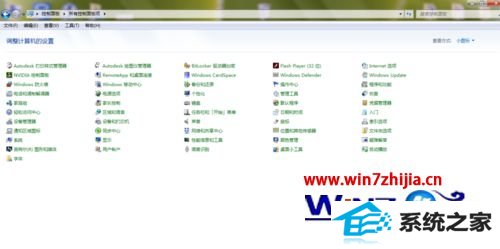
2、在控制面板中找到“管理工具”选项,双击进入,然后就可以找到“数据源(odBC)”选项,双击即可打开“odBC数据源管理器”;
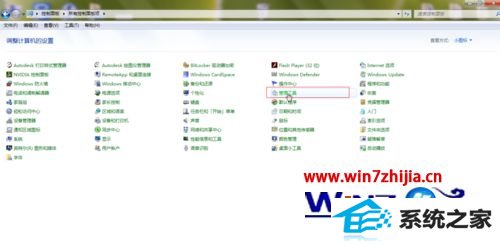
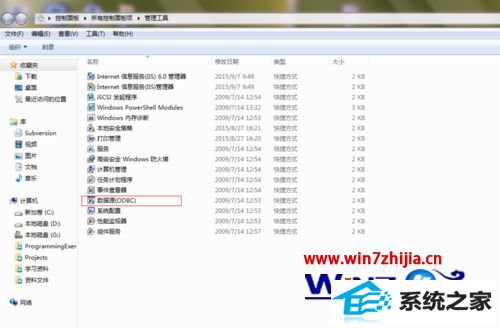
3、还有另一种方法也可以找到odBC程序,那就是在路径:C:windowssyswow64中进行查找,注意这里的C盘指的是你自己的系统盘。
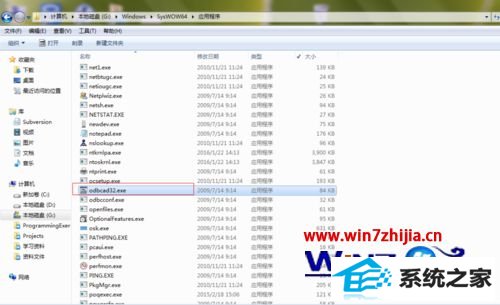
关于windows7系统打开odBC程序的方法就跟大家介绍到这边了,有需要的用户们可以按照上面的方法步骤来进行打开就可以了。
相关系统推荐
-

-
 大地系统Win10 热门装机版32位 2021.06
大地系统Win10 热门装机版32位 2021.06更新时间:2021-05-15
大地系统Win10 热门装机版32位 2021.06安装系统可选择DOS模式或WinPE模式安装,避免有些硬件下.....
-
 新萝卜家园WinXP 娱乐纯净版 2021.04
新萝卜家园WinXP 娱乐纯净版 2021.04更新时间:2021-04-11
新萝卜家园WinXP 娱乐纯净版 2021.04安装完成后使用administrator账户直接登录系统,无需手动.....
-
 深度技术win7 32位 免激活专注清爽版v2024.05
深度技术win7 32位 免激活专注清爽版v2024.05更新时间:2024-04-24
深度技术win7 32位 免激活专注清爽版v2024.05硬盘空间分区优化,并对所有软件安装路径进行优化,.....
系统栏目
系统排行
系统推荐
 通用系统Win8.1 极速纯净版 2021.06(64位)
通用系统Win8.1 极速纯净版 2021.06(64位)日期:05-157104
 番茄花园Windows10 正式纯净版32位 2021.04
番茄花园Windows10 正式纯净版32位 2021.04日期:04-115328
 通用系统Windows10 推荐装机版64位 2021.06
通用系统Windows10 推荐装机版64位 2021.06日期:05-159946
 绿茶系统Win7 64位 完美装机版 2021.06
绿茶系统Win7 64位 完美装机版 2021.06日期:05-153589
 电脑公司Ghost Win7 64位 娱乐纯净版 2021.06
电脑公司Ghost Win7 64位 娱乐纯净版 2021.06日期:05-159217
 通用系统Win8.1 通用纯净版32位 2021.06
通用系统Win8.1 通用纯净版32位 2021.06日期:05-157746





